So sehen und vergleichen Sie Wortdokumente nebeneinander
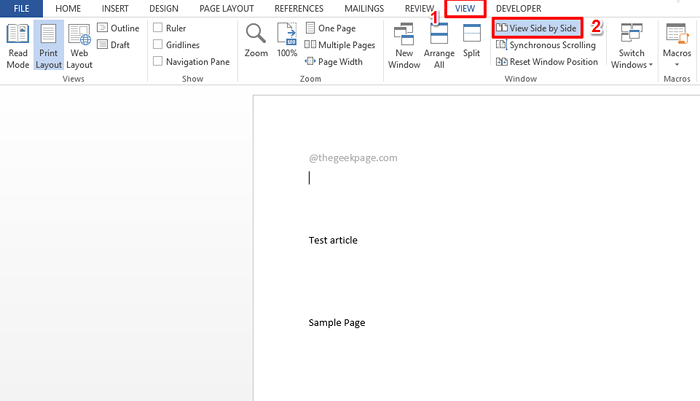
- 3249
- 179
- Matteo Möllinger
Wenn Sie 2 Word -Dokumente haben und sie vergleichen müssen, würden Sie normalerweise öffnen, lesen, minimieren, den anderen öffnen, lesen, es minimieren und so weiter. Nun, das ist in der Tat schmerzhaft, selbst wenn ich über den Prozess denke, tötet mich um. Aber es muss keine Folter mehr sein. Was ist, wenn wir sagen, dass Sie beide Dokumente gleichzeitig öffnen und sie perfekt nebeneinander ausrichten können, damit Sie sie beide gleichzeitig ohne Kopfschmerzen vergleichen können? Klingt zu gut, um wahr zu sein? Nun, seien Sie bereit, überrascht zu sein!
In diesem Artikel beschreiben wir die Details über die Nebeneinander anzeigen Funktionen von Word, mit der Sie 2 Dokumente gleichzeitig gleichzeitig vergleichen können. Lesen Sie weiter, um zu erfahren, wie Sie diesen erstaunlichen Worthack beherrschen können.
Wie man Wortdokumente anzeigt und verglichen
Schritt 1: Sobald Sie das Word -Dokument geöffnet haben, klicken Sie auf die SICHT Registerkarte vom oberen Band.
Wenn Sie mehr als ein Word -Dokument geöffnet haben, dann unter dem SICHT Tab, die Schaltfläche Nebeneinander anzeigen wird nicht ausgegraut. Klicken darauf.
Notiz: Wenn nur ein Word -Dokument geöffnet ist, wird diese Schaltfläche ausgegraut.
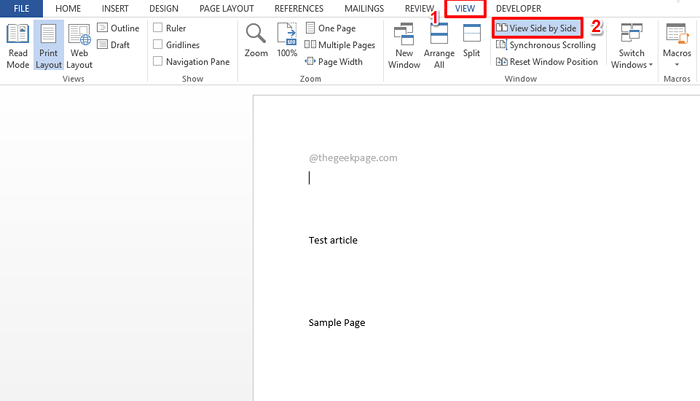
Schritt 2: Wenn nur 2 Word -Dokumente geöffnet sind, werden beide sofort Seite an Seite angezeigt, damit Sie sie mit dem Vergleichen beginnen können. Wenn jedoch mehr als 2 Word -Dokumente geöffnet sind, erhalten Sie ein Fenster mit dem Namen Vergleiche nebeneinander, wo du musst Wählen Sie das Dokument mit dem Sie mit dem Dokument vergleichen möchten, das Sie bereits ausgewählt haben.
Klicken Sie auf das Dokument, das Sie vergleichen möchten und dann die OK Taste.
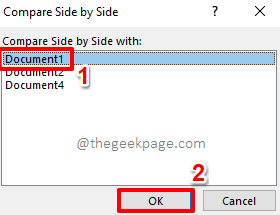
Schritt 3: Das ist es. Ihre Dokumente sind jetzt perfekt nebeneinander ausgerichtet, damit Sie sie mit Leichtigkeit vergleichen können. Jetzt ist die Zeit zum Entspannen!
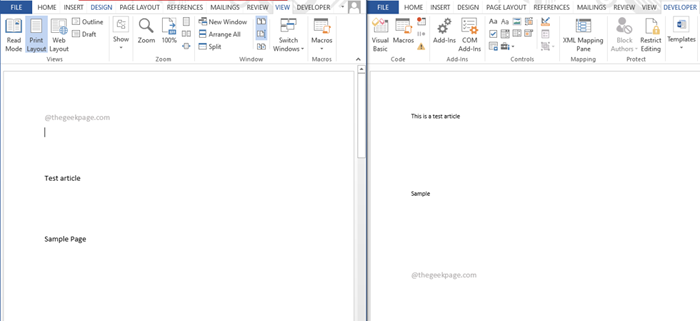
Bitte teilen Sie uns in dem Kommentarbereich mit, wie sehr sich Ihr Leben verändert hat, nachdem Sie diesen super coolen Wort Hack entdeckt haben.
Bleiben Sie gespannt auf weitere erstaunliche Tipps, Tricks und Anleitungen.
- « So ändern Sie die Standardschrift in Microsoft Word
- So fügen / modifizieren Sie ein reichhaltiges Textinhaltskontroll in Microsoft Word »

